Изменение местоположения Spotify внутри приложения или с помощью сторонних служб
Spotify — одно из лучших приложений для воспроизведения музыки онлайн. Но то, что отображается в вашем приложении, может меняться в зависимости от того, где вы живете. Некоторые песни, подкасты или плейлисты могут быть недоступны, если вы находитесь в другой стране. Вам может потребоваться обновить местоположение Spotify, если вы переедете в новое место или захотите послушать музыку из другого региона. Это руководство проведет вас по правильному пути изменить местоположение на Spotify шаг за шагом, чтобы вы могли без проблем разблокировать больше музыки и функций.
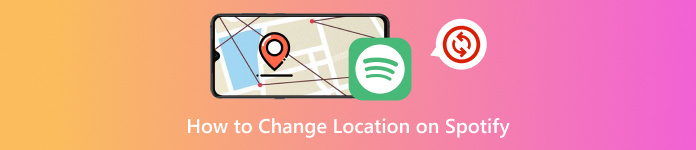
В этой статье:
Часть 1: Зачем мне нужно менять местоположение Spotify
Изменение местоположения Spotify — это не просто развлечение. Есть реальные причины, по которым люди это делают. Давайте рассмотрим некоторые важные из них:
1. Некоторые песни заблокированы по местоположению: Не вся музыка или подкасты воспроизводятся везде. Ваша страна может блокировать некоторые песни.
2. Spotify рекомендует музыку в зависимости от того, где вы находитесь: Если вы переезжаете или путешествуете, музыка может перестать соответствовать вашему вкусу.
3. Цены на Spotify Premium в разных странах разные: Вы можете заплатить больше или меньше в зависимости от того, где настроен ваш аккаунт.
4. Spotify работает не во всех странах: В некоторых местах Spotify до сих пор нет. Поэтому люди подделывают свое местоположение, чтобы им пользоваться.
5. Дополнительные функции также могут зависеть от вашего местоположения: Такие вещи, как местные чарты, события или реклама, меняются в зависимости от того, где вы находитесь.
Часть 2: Лучшее решение для изменения местоположения Spotify
Бывают случаи, когда Spotify не позволяет вам воспроизводить определенные песни или плейлисты только из-за того, где вы живете. Возможно, вы переехали. Возможно, вы хотите послушать музыку из другой страны. Независимо от причины, это может быть очень неприятно. Но не волнуйтесь, есть простое решение. imyPass iLocaGo — лучший инструмент для изменения местоположения Spotify. Одним щелчком мыши вы можете переместиться в любую точку на карте. Приложение поддерживает как iPhone, так и Android, даже самые новые версии iOS 26 и Android 16. Настройка проста. Настройка быстрая. И вы можете сделать это где угодно.

4 000 000+ загрузок
Он сохраняет места, которые вы использовали ранее.
Поддерживает множество телефонов и систем.
Предоставляет различные режимы для изменения вашего местоположения.
Ваше реальное местоположение остается скрытым, что помогает постоянно защищать вашу конфиденциальность.
Ознакомьтесь с простым руководством ниже, чтобы узнать, как изменить местоположение в Spotify с его помощью:
Прежде всего, откройте imyPass iLocaGo после установки на компьютер Windows или Mac.
Ударять Начинать на главном экране. Теперь вам нужно подключить iPhone к компьютеру с помощью кабеля Lightning. Когда на вашем телефоне появится сообщение, нажмите Доверять чтобы разрешить соединение.
Если вы используете Android и хотите изменить местоположение Spotify без проводов, вы тоже можете это сделать. Просто загрузите и установите FoneFab APK на свой телефон Android. Убедитесь, что ваш компьютер и телефон подключены к одному и тому же Wi-Fi. Затем откройте приложение и выберите способ подключения:
• Обнаружить: Позвольте приложению найти ваш телефон.
• ПИН-код: Введите код, показанный на экране.
• QR-код: Отсканируйте код с помощью мобильного телефона.
После выбора способа подключения нажмите Следующий, и вы готовы к работе.
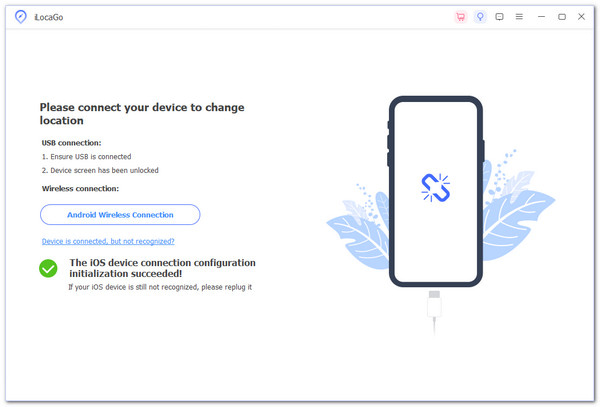
imyPass iLocaGo перенесет вас на главный экран. Оттуда выберите Изменить местоположение. Эта опция позволяет вам изменить свое местоположение на карте.
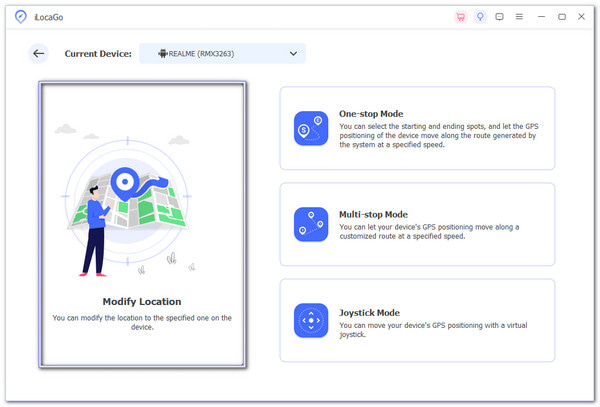
Увидев экран карты, вы можете выбрать новую страну двумя простыми способами:
• Используйте поле поиска: Введите название нужной вам страны или города в поле. Инструмент найдет его для вас. Когда он появится, щелкните Изменить. Вот и все, ваше местоположение теперь изменено.
• Нажмите на карту: Вы можете нажать на любую точку прямо на карте. Появится сообщение. Нажмите Изменить чтобы завершить изменение.
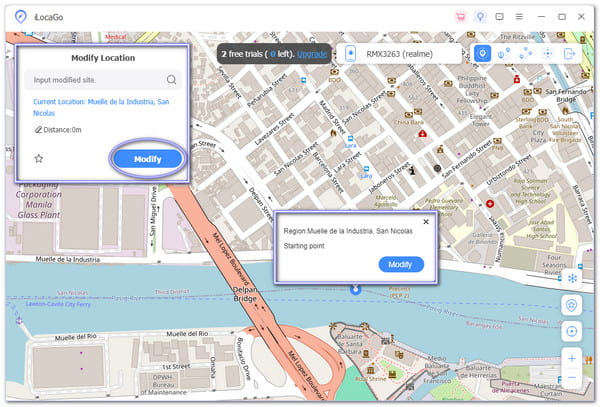
Дополнительный совет: Помимо изменения местоположения Spotify, imyPass iLocaGo может помочь вам изменить местоположение TikTok и другие приложения. К вашему сведению, imyPass iLocaGo может делать больше, чем просто менять одно местоположение. Он имеет разные режимы, такие как One-Stop Route или Multi-Stop Route, так что вы можете спланировать фальшивый путь, если это необходимо.
Часть 3: Как вручную изменить местоположение на Spotify
Если вы уже используете Spotify и хотите обновить местоположение, вы можете изменить его вручную. В этой части показано, как это сделать прямо в приложении. Таким образом, вы сможете переключиться на другую страну и наслаждаться её плейлистами, топами и музыкальными стилями. Ниже приведены шаги, которые помогут вам сделать это правильно и не запутаться. Однако, если вам нужно часто менять местоположение Spotify, мы рекомендуем использовать метод смены местоположения, поскольку вы можете изменить местоположение Spotify мгновенно и не нужно снова и снова переходить на страницу настроек Spotify.
Вот как вручную изменить местоположение Spotify:
Откройте Spotify и дождитесь его загрузки.
Нажмите три точки или же Механизм кнопку в правом верхнем углу.
Искать Настройки местоположения или что-то близкое к этому.
На экране появится список стран или регионов.
Нажмите на нужную страну. Затем нажмите ХОРОШО или же Подтверждать чтобы сохранить его.
Теперь Spotify будет обращаться с вами так, как будто вы находитесь в этой стране. Вы увидите разные плейлисты и, возможно, даже найдете новые песни, которые раньше не могли найти. Просто помните, что не следует слишком часто менять свое местоположение, иначе Spotify может запутаться и испортить ваши рекомендации.
Часть 4: Как изменить страну в Spotify, не находясь там
Иногда Spotify не позволяет переключиться на другую страну, если вы не находитесь в ней. Но есть способ обойти это ограничение. Вы можете использовать прокси-приложение, чтобы изменить своё местоположение в Spotify. Оно скрывает ваше реальное местоположение и создаёт видимость того, что вы находитесь в другом месте. Этот трюк поможет вам разблокировать песни или альбомы, которые не отображаются в вашей стране. В этой части мы пошагово объясним, как использовать прокси-приложение. Оно работает на телефонах, ноутбуках и даже в веб-браузерах.
Перейдите в App Store или браузер и скачайте прокси-приложение. Действия для этих приложений аналогичны.
Как только все будет готово, войдите в систему, указав свой адрес электронной почты и пароль.
Вы увидите список. Выберите страну, в которой вы хотите, чтобы Spotify считал вас.
Как только он говорит Связанный, откройте Spotify, он думает, что вы находитесь в этой стране.
Хотите убедиться, что это сработало? Просто введите в поиске Google запрос «Каково мое местоположение». Если он показывает выбранную вами страну, все готово.
Вывод
Открывая как изменить свое местоположение на Spotify больше, чем просто трюк. Он помогает вам разблокировать песни, подкасты и плейлисты, которые вы не можете услышать в своей стране. Он также позволяет вам исследовать музыкальные стили со всего мира и даже платить меньше за Premium в некоторых местах.
Но важно делать это правильно. Вот почему imyPass iLocaGo — лучший выбор. Позволяет вам задать свое местоположение всего одним щелчком мыши: быстро, безопасно и очень просто в использовании. Никакого стресса, никакой суеты. С imyPass iLocaGo Spotify становится безграничным. Теперь вы можете наслаждаться любимой музыкой в любое время и в любом месте.
Горячие решения
-
GPS-местоположение
- Лучшие локации Pokemon Go с координатами
- Отключите свое местоположение в Life360
- Как изменить местоположение на iPhone
- Обзор iSpoofer Pokemon Go
- Установите виртуальные местоположения на iPhone и Android
- TikTok Отслеживайте свое местоположение
- Monster Hunter Now Джойстик
- Обзор IP Location Finder
- Изменить местоположение Mobile Legends
- Изменить местоположение в TikTok
-
Разблокировать iOS
-
Советы по iOS
-
Разблокировать Андроид

